En esta página, se explica cómo crear gráficos basados en los resultados de una consulta para mostrar tus datos de la mejor manera posible. Looker mantiene juntos los detalles de tu consulta y los datos de configuración de la visualización. Cuando compartes una consulta, los destinatarios reciben tu visualización y los datos.
Cuando creas una visualización, es útil comprender qué es una serie de datos. Una serie de datos es un conjunto de puntos de datos relacionados que se representan en un gráfico. Por ejemplo, la cantidad de pedidos que se realizan cada día durante un conjunto de fechas es una serie. En un gráfico de columnas, cada serie se representa con columnas del mismo color; en un gráfico de líneas, cada serie se representa con una sola línea, y así sucesivamente. Puedes ver una lista de las series de tu gráfico en la pestaña Series del menú Editar. El nombre de cada serie de datos también aparece como la leyenda del gráfico, si eliges mostrar una leyenda.
Guía rápida
Puedes agregar una visualización llamativa a cualquier conjunto de resultados de una consulta en una exploración.
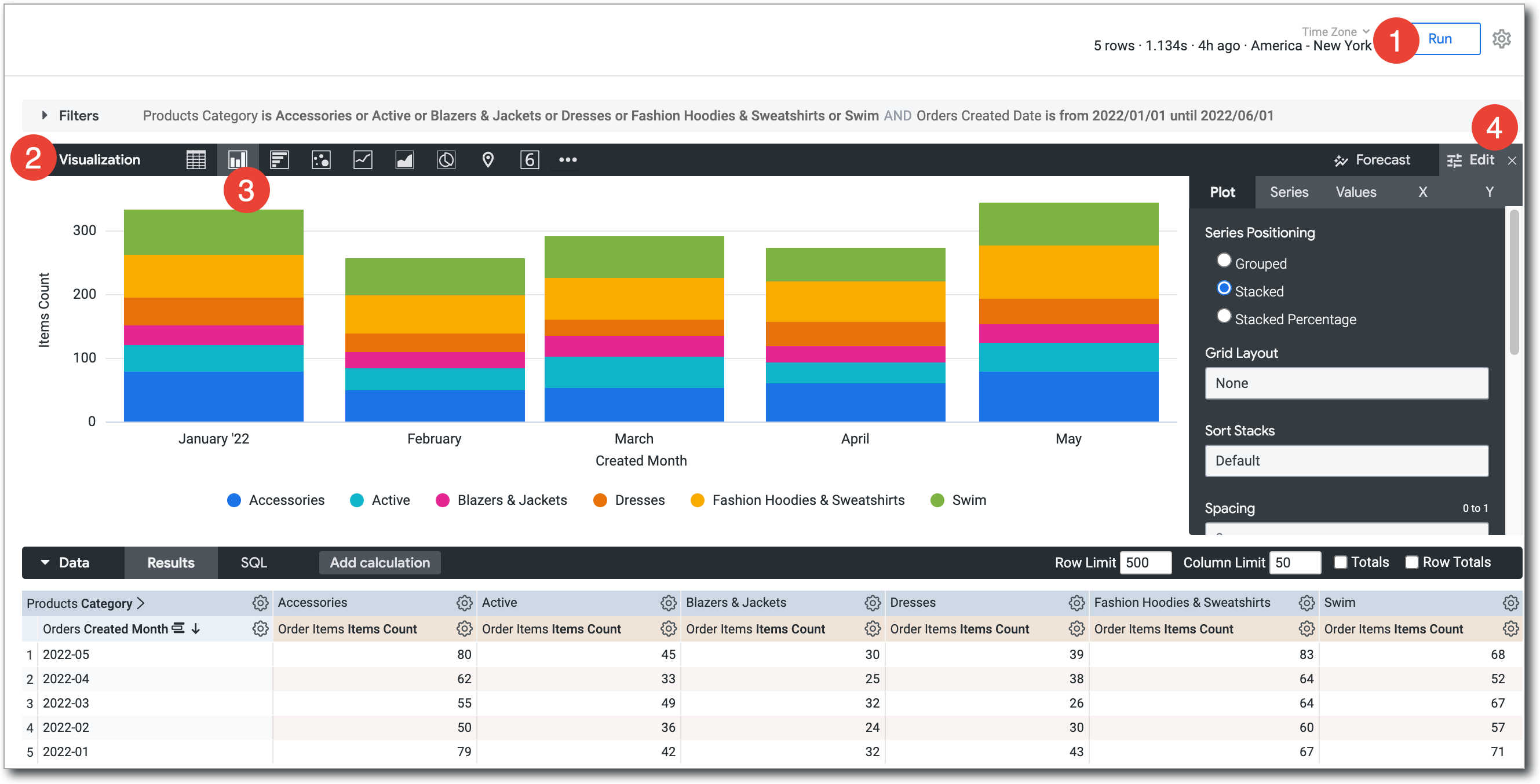
- Crea y ejecuta tu consulta.
- Abre la pestaña Visualización.
Selecciona el tipo de visualización que mejor muestre tus datos. Para ver más opciones, selecciona
…a la derecha de las opciones de visualización que se muestran.
El tipo de visualización que selecciones determinará cómo Looker representa cada serie de datos en tu gráfico.
Selecciona Editar para configurar los parámetros de la opción de visualización, como nombrar y ordenar los ejes del gráfico, elegir la posición y el tipo de cada serie de datos, o modificar la paleta de colores del gráfico.
Puedes personalizar aún más tu visualización especificando qué dimensiones y medidas incluir en ella. Si a tus datos les faltan valores clave, puedes indicarle a Looker que complete esos valores en la parte correspondiente de tu visualización.
Cómo personalizar visualizaciones con la configuración de gráficos
Puedes personalizar una visualización para que tus datos sean más legibles y agregar un diseño visual. Selecciona Editar en la barra Visualización para ver el menú de edición y, luego, cambia la configuración para obtener un resultado que se adapte a tus necesidades.
Según el tipo de visualización, cambiarán los parámetros de configuración del menú de edición. Para ver las opciones de visualización disponibles para un tipo de visualización en particular, selecciona ese tipo en la página de documentación Tipos de visualizaciones.
Incluir varios tipos de visualización en un solo gráfico
Los gráficos pueden incluir varios tipos de visualizaciones. Por ejemplo, puedes crear un gráfico que use tanto líneas como columnas:

Para crear un gráfico que incluya más de un tipo de visualización, después de crear una visualización inicial, sigue estos pasos:
- Selecciona el botón Editar para mostrar las opciones de personalización.
- Selecciona la pestaña Series.
- En la sección Personalizaciones, aparece una entrada para cada serie del gráfico. Selecciona la flecha junto a la serie para mostrar sus opciones de personalización.
- En el cuadro Tipo, selecciona el tipo de visualización que se usará para esa serie.
Los gráficos con varios tipos de series siempre superponen las series de líneas y de dispersión sobre las series de áreas, columnas y barras.
Para modificar el orden de las capas de las series de columnas, barras y áreas, cambia las posiciones de las series en la tabla de datos y selecciona el botón Ejecutar. Las series más a la izquierda se superponen a las demás, y las series más a la derecha se encuentran en la parte inferior.
Cómo crear gráficos apilados con varios tipos de visualización
Puedes incluir series apiladas en un gráfico con varios tipos de visualización. Todas las series del mismo tipo que el tipo de gráfico que seleccionaste en la pestaña Visualización se apilarán juntas; las series de otros tipos no se apilarán. Por ejemplo, en un gráfico de columnas, las series de columnas se apilarán, pero las series de líneas no lo harán.
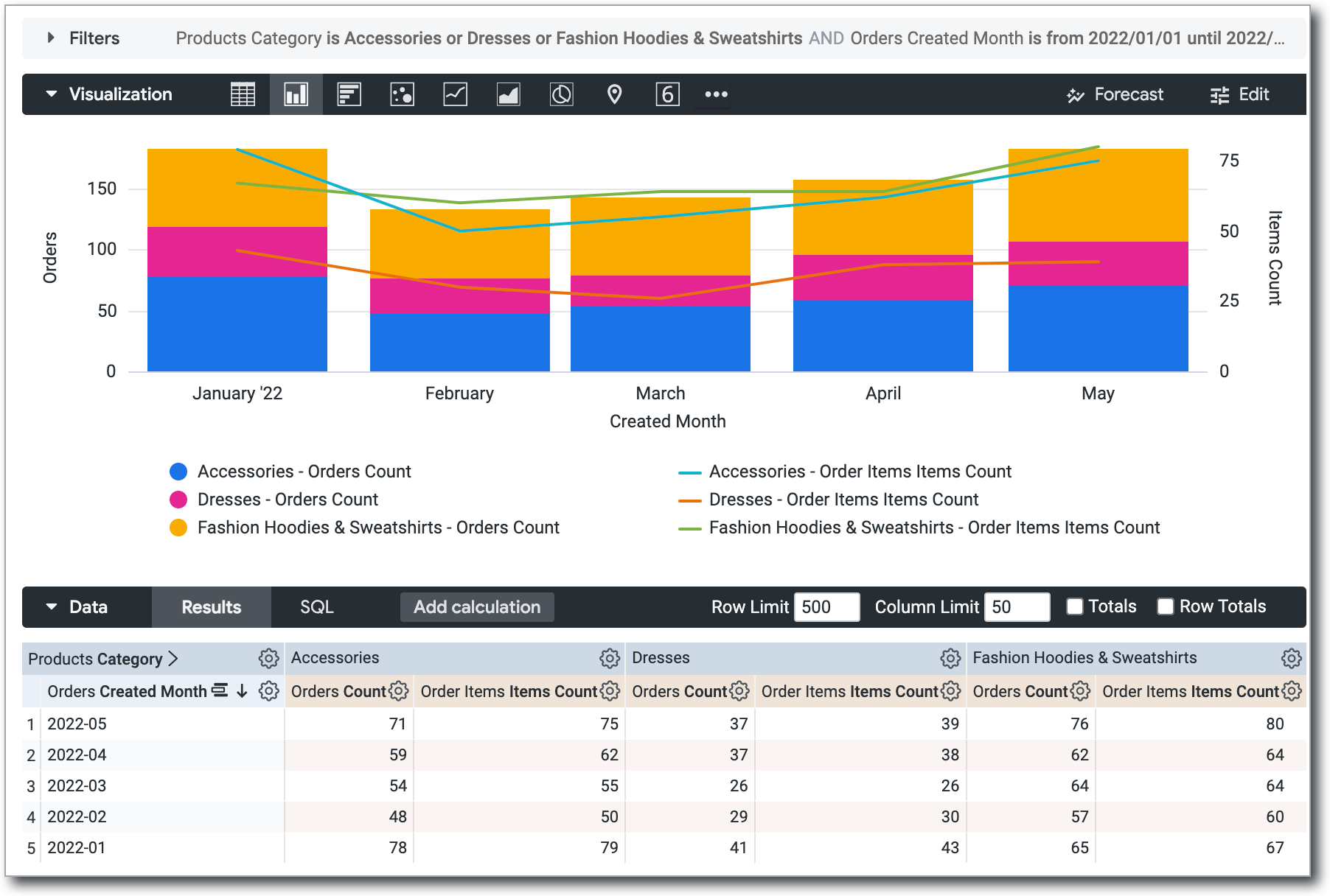
Para crear un gráfico como este, sigue estos pasos:
- Crea y ejecuta una consulta con varias series. Esto se puede hacer con varias medidas o con una tabla dinámica.
- En la pestaña Visualización, selecciona un tipo de gráfico cartesiano (excepto el gráfico de caja o el de cascada).
- Abre el menú Editar.
- En la pestaña Gráfico, en Posicionamiento de series, selecciona Apilado. Esta opción apila todas las series como ese tipo de gráfico cartesiano.
- En la pestaña Series, en Personalizaciones, expande la serie para la que deseas cambiar el tipo de gráfico.
- Para cada serie que quieras cambiar, selecciona una de las opciones disponibles en el campo Tipo. Puedes seleccionar diferentes tipos de gráficos para cada serie.
- De forma predeterminada, todas las series se agregan al eje izquierdo. Si deseas usar diferentes ejes Y para las series apiladas y las otras series, abre la pestaña Y y arrastra las series que quieras cambiar de las secciones Ejes derechos a la sección Ejes izquierdos. Como alternativa, puedes usar varios ejes Y o X.
Cómo ocultar campos en las visualizaciones
Looker agrega todas las dimensiones y medidas que muestra una consulta a cualquier visualización. A veces, es posible que no quieras mostrar todas las dimensiones o medidas en el gráfico. Existen varios métodos para ocultar campos:
- Inhabilita un campo de forma temporal mientras ves una visualización. Esto se hace a través de la leyenda de la visualización.
- Ocultar por completo un campo de la visualización Esto se hace a través del menú de ajustes de la columna en la tabla de datos.
- Permitir que un campo siga disponible para la visualización, pero inhabilitarlo de forma predeterminada en la visualización Para ello, edita la visualización.
Cómo inhabilitar temporalmente un campo de una visualización
Para ocultar temporalmente una o más series de una visualización, cuando la estés viendo, selecciona las series que quieras ocultar en la leyenda de la visualización. El nombre de la serie que selecciones aparecerá en gris en la leyenda, y la visualización se actualizará para excluir los datos de la visualización.
Para volver a mostrar la serie, selecciona nuevamente su nombre en la leyenda.
Ocultar la serie de esta manera no es permanente cuando ves la visualización en una vista guardada o en un panel.
Ocultar por completo un campo de una visualización
Para ocultar por completo uno o más campos de la visualización, sigue estos pasos:
- En la tabla de datos, selecciona el ícono de ajustes en la esquina superior derecha de la columna de la serie que deseas ocultar.
- Selecciona Ocultar este campo de la visualización.
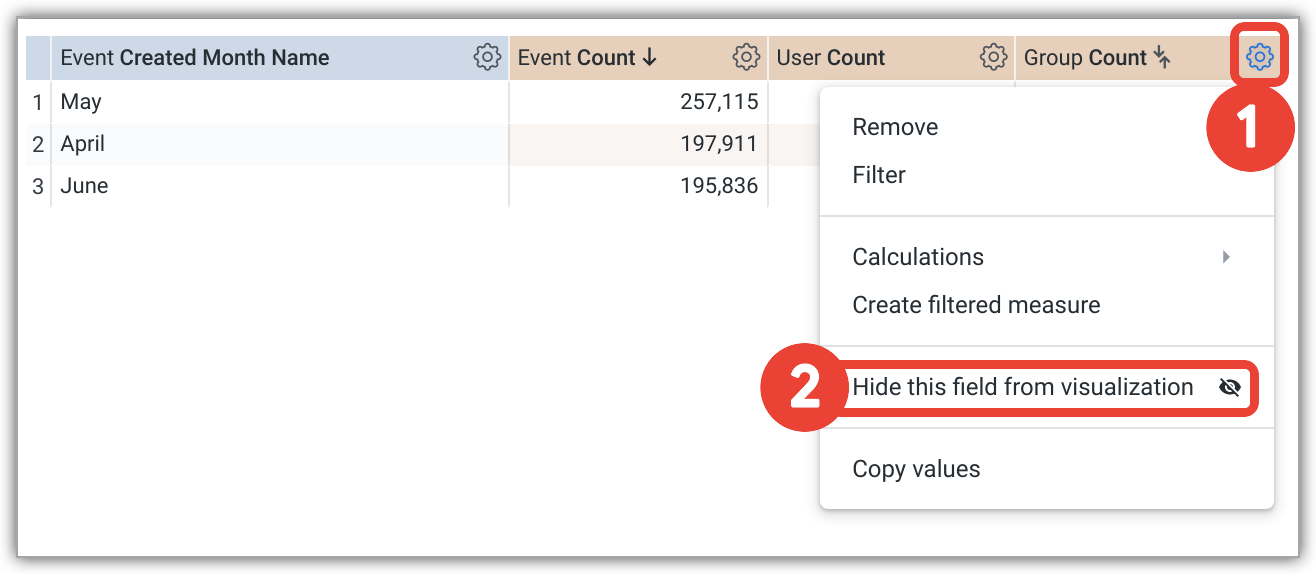
Cómo inhabilitar una serie de forma predeterminada en una visualización
Para inhabilitar una serie de forma predeterminada, sigue estos pasos:
- Si la visualización es una Vista guardada o se encuentra en una tarjeta del panel, ingresa al modo de edición de la tarjeta del panel o de la Vista.
- En la leyenda de la visualización, haz clic en el nombre o los nombres de las series que deseas inhabilitar. Cuando se inhabilita, el color de la serie se vuelve gris en la leyenda y los datos desaparecen del gráfico.
- Guarda los cambios para que el estado inhabilitado sea el predeterminado.
Los usuarios pueden seleccionar el nombre de la serie en la leyenda para volver a habilitarla temporalmente.
Cómo ocultar datos en una visualización con datos tabulados
Cuando visualizas los resultados de Explorar con formato de tabla dinámica, un solo campo se divide en varias series. Por ejemplo, en la visualización que se muestra en la sección Cómo crear gráficos apilados con varios tipos de visualización de esta página de documentación, el campo Recuento de pedidos se divide en tres series: Accesorios - Recuento de pedidos, Vestidos - Recuento de pedidos y Sudaderas con capucha y sudaderas de moda - Recuento de pedidos.
Cada serie que se crea a partir de un campo dinamizado se puede ocultar de forma individual con dos de las mismas técnicas que puedes usar en las series no dinamizadas, de la siguiente manera:
Además, para ocultar por completo una serie individual, puedes usar una opción del menú de ajustes que es específica para los resultados pivotados, Ocultar esta columna de la visualización, que se describe en la siguiente sección.
Cómo usar el menú de ajustes de la tabla de datos para ocultar por completo una serie
Puedes usar el menú de ajustes de la tabla de datos de un Explorar para ocultar columnas (series) específicas de datos en una visualización con datos tabulados.
Para ocultar una columna de datos específica de una visualización, sigue estos pasos:
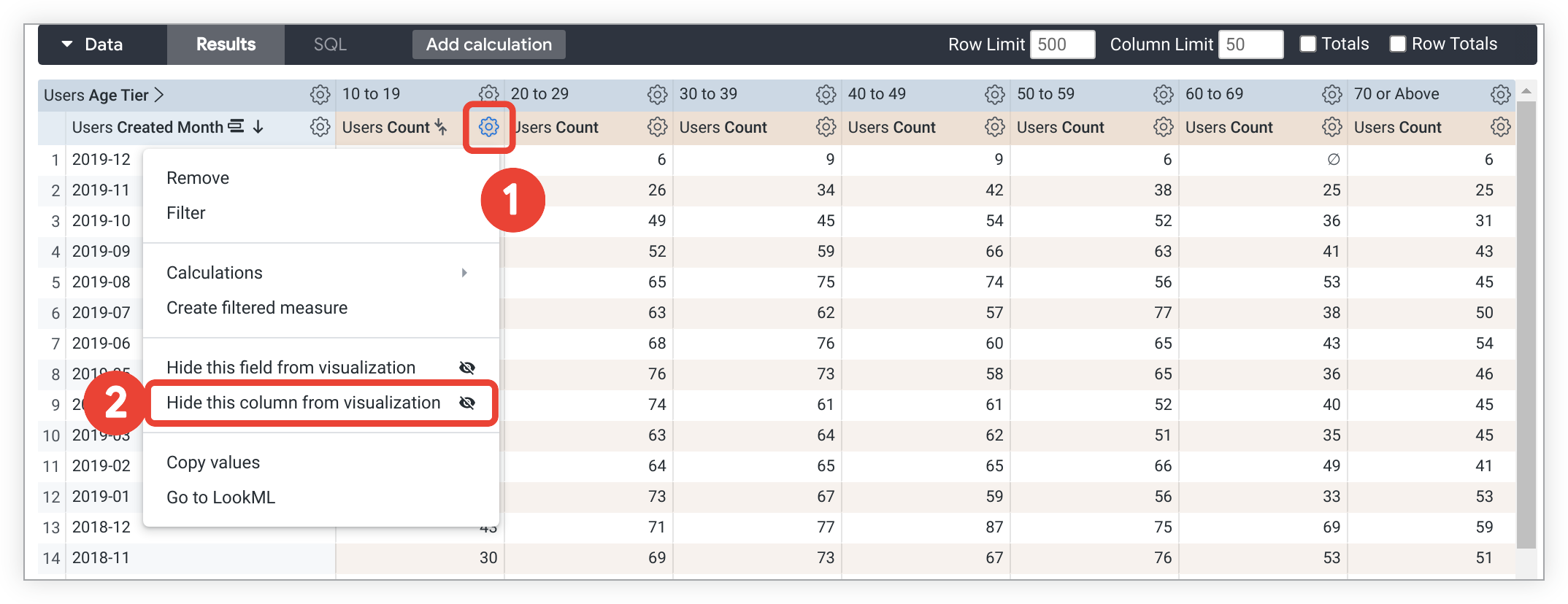
- Selecciona el ícono de ajustes de la columna en la parte superior de la columna en la tabla de datos.
- En el menú desplegable, elige Ocultar esta columna de la visualización.
En el caso de cualquier columna para la que hayas elegido esta opción, los datos no se mostrarán en la visualización, y esa serie no se mostrará en la leyenda de la visualización. Sin embargo, se seguirán mostrando las otras series que se crean a partir del campo principal. Por ejemplo, en los datos que se muestran aquí, si seleccionas Ocultar esta columna de la visualización para la serie De 10 a 19 años - Recuento de usuarios, no se verán afectadas las otras columnas y se seguirán mostrando las otras series de Recuento de usuarios.
Cómo usar el menú de ajustes de la tabla de datos para ocultar por completo un campo
El menú de ajustes de la columna en los resultados de la tabla dinámica también contiene la opción Ocultar este campo de la visualización, que se describe en la sección Cómo ocultar por completo un campo de la visualización. Cuando aplicas esta opción a los resultados de la tabla dinámica, los datos se ocultan en todas las columnas que se crean a partir de ese campo, no solo en la columna individual que usaste para realizar la selección. En otras palabras, se oculta cada serie creada a partir del campo principal. En el ejemplo anterior, se ocultarían todas las series de Recuento de usuarios.
Cómo completar fechas y valores faltantes
Algunos conjuntos de datos tienen valores, como las fechas, que siguen un patrón predecible. Es posible que extraigas datos por un período y descubras que algunas fechas, semanas, meses u otros tipos de fechas no tienen un valor correspondiente. De forma predeterminada, la tabla de datos solo mostrará las fechas que devuelva la consulta y omitirá las fechas faltantes. La opción completar dimensiones de Looker te permite mostrar las fechas faltantes o los demás valores en la tabla de datos y en el eje correspondiente de la visualización de la consulta. El completado de dimensiones es especialmente útil para las consultas en las que muchos días no tienen datos o tienen datos nulos.
Los siguientes datos son un ejemplo de los resultados de la búsqueda que omiten las fechas sin un valor correspondiente.
| Accidentes Fecha del evento | Accidentes Recuento |
|---|---|
| 2011-10-06 | 2 |
| 2011-10-07 | 3 |
| 2011-10-10 | 1 |
| 2011-10-11 | 1 |
| 2011-10-12 | 2 |
| 2011-10-13 | 2 |
| 2011-10-14 | 2 |
| 2011-10-15 | 3 |
| 2011-10-16 | 3 |
Si no usas el completado de dimensiones, Looker conectará los datos que tiene, lo que generará un gráfico potencialmente engañoso que no mostrará las fechas para las que no hay datos. En este ejemplo, el gráfico parece incluir valores para las fechas 2011-10-08 y 2011-10-09, aunque estas fechas no tienen valores correspondientes en la tabla de datos.
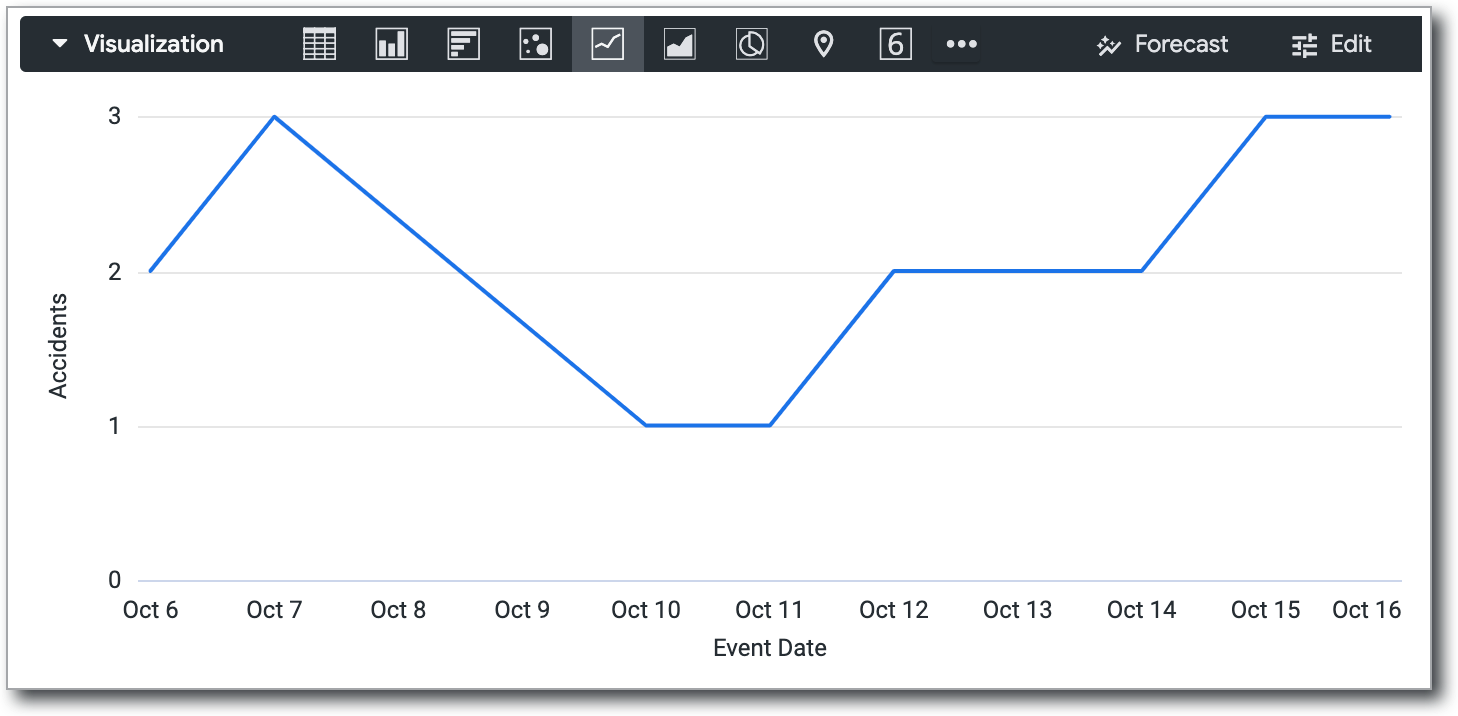
Si activas el completado de dimensiones, se agregarán las fechas faltantes:
| Fecha | Valor |
|---|---|
| 2011-10-06 | 2 |
| 2011-10-07 | 3 |
| 2011-10-08 | Ø |
| 2011-10-09 | Ø |
| 2011-10-10 | 1 |
| 2011-10-11 | 1 |
| 2011-10-12 | 2 |
| 2011-10-13 | 2 |
| 2011-10-14 | 2 |
| 2011-10-15 | 3 |
| 2011-10-16 | 3 |
| 2011-10-17 | Ø |
| 2011-10-18 | Ø |
En la visualización, las fechas con valores nulos se registran como cero. Esto hace que el gráfico sea más informativo.
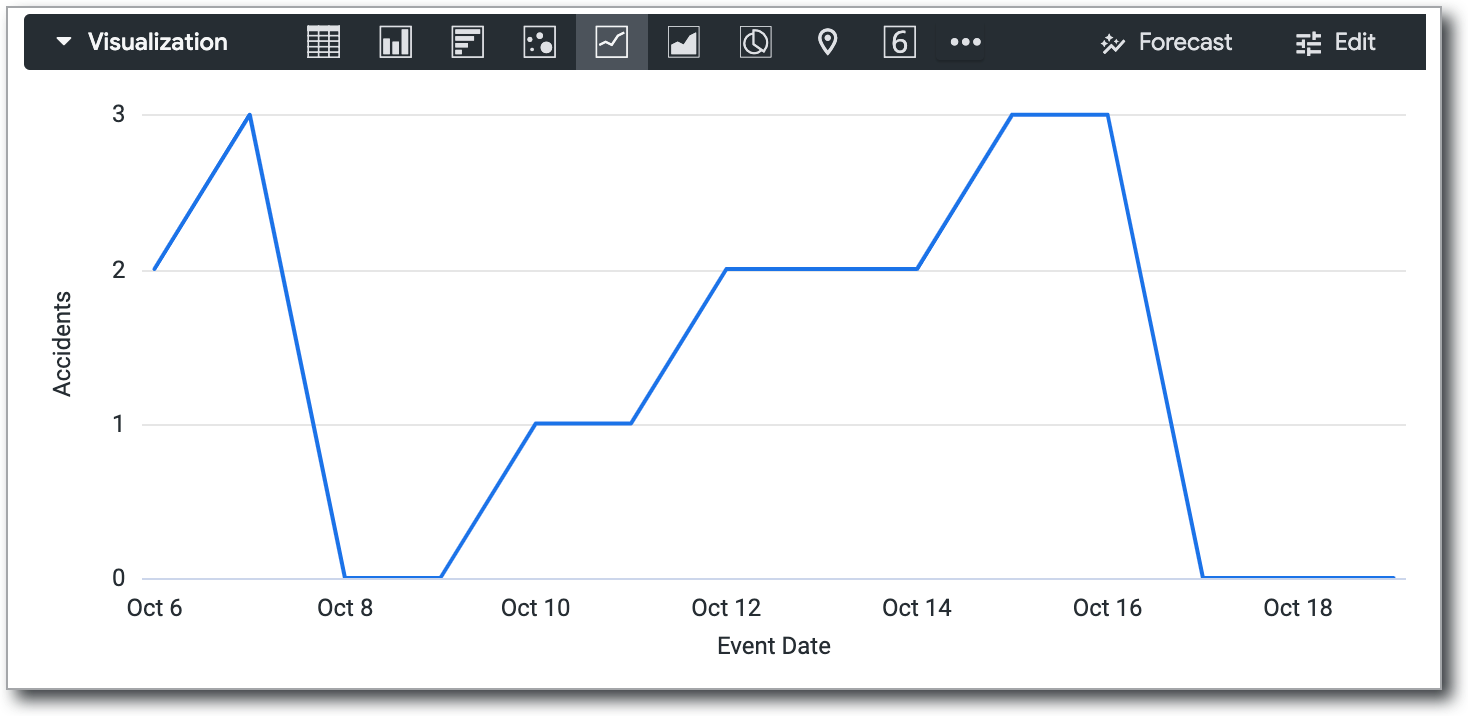
Para usar el relleno de dimensiones, selecciona el menú de ajustes de la dimensión correspondiente en la sección Datos de un Explorar. Elige la opción Fill in Missing Dates o Fill in Missing Values.
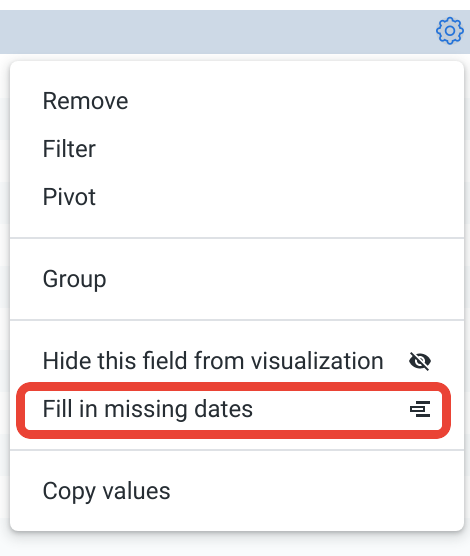
El completado de dimensiones está disponible para las dimensiones con valores sí/no, valores jerárquicos y la mayoría de los tipos de fecha. También se puede aplicar a cualquier dimensión en función de una lista de valores, a través de los parámetros case o tier.
El relleno de dimensiones se activa automáticamente para las búsquedas que se ejecutan con una sola dimensión o un solo pivote, siempre y cuando no hayas aplicado filtros a ninguna métrica. El completado de dimensiones también se puede aplicar a varias dimensiones a la vez en una consulta, incluidas las dimensiones dinámicas. Sin embargo, Looker puede inhabilitar automáticamente el completado de dimensiones para optimizar el rendimiento de la consulta si detecta que se generarán demasiados campos con valores completados.
No puedes usar el relleno de dimensiones en ciertos casos, como los siguientes:
Cuando tu desarrollador de Looker usó el parámetro
order_by_fieldo inhabilitó el parámetroallow_fillen ciertas dimensionesCuando las dimensiones tienen un filtro aplicado y también tienen una cantidad fija de valores, como sí/no, días de la semana, días del mes, etcétera, filtrar en función de estos tipos de campos elimina los valores que Looker necesita para completar de forma predecible y precisa los valores faltantes.
Cuando desglosas una dimensión dinamizada
Looker detecta que se generarán demasiadas filas o columnas con valores completados y, luego, inhabilita automáticamente el completado de dimensiones para optimizar el rendimiento de las consultas.
<class="anchor" name="the_visualization_tooltip"></class="anchor">
El cuadro de información de visualización
Cuando detienes el cursor sobre un punto de datos en una visualización, la información sobre la herramienta muestra el valor de las dimensiones y las métricas seleccionadas de forma predeterminada.
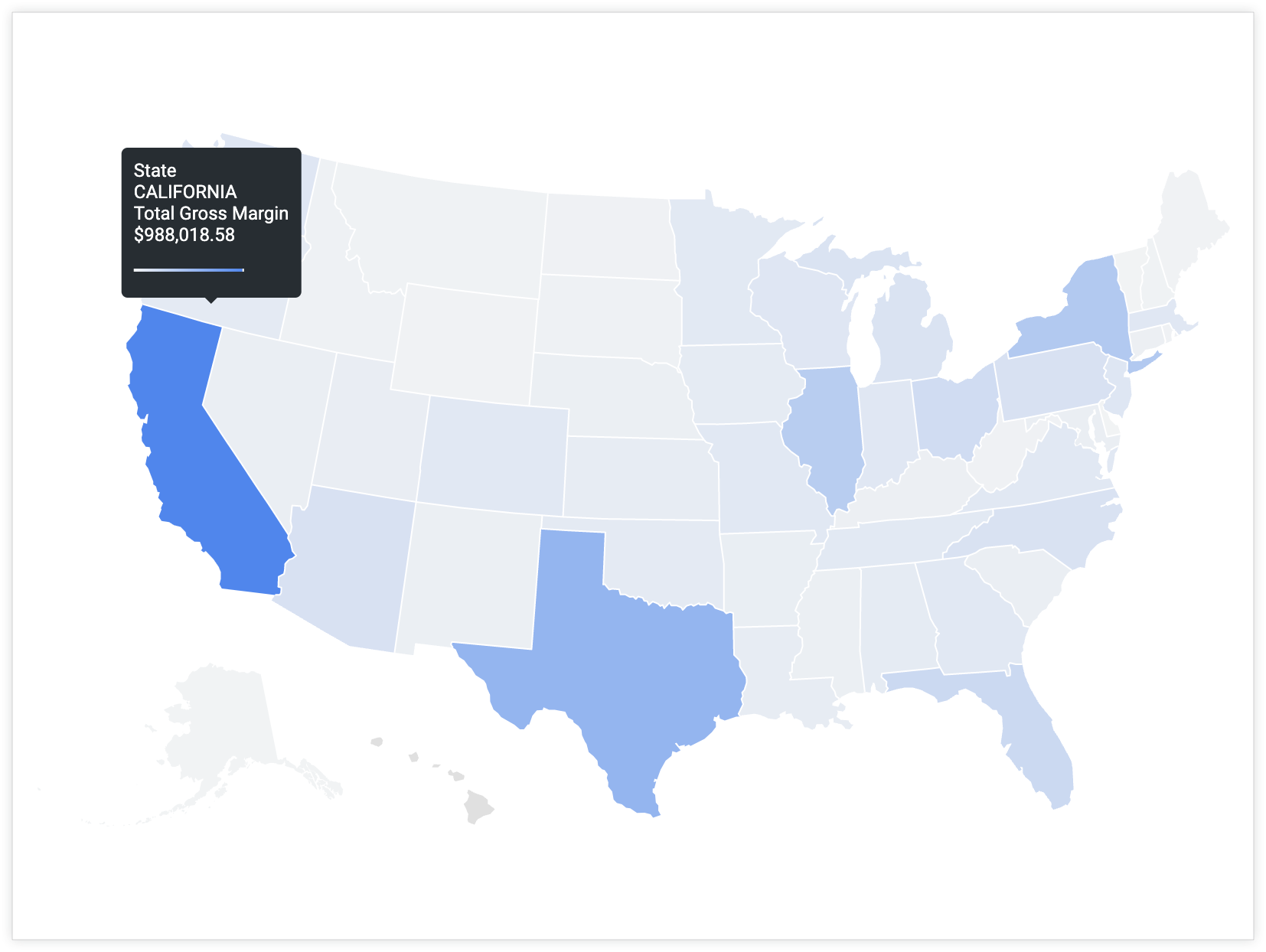
Puedes usar variables de Liquid en un parámetro html para personalizar la información que se muestra en la sugerencia. Visita el libro de recetas Aprovecha al máximo las visualizaciones en Looker: Personalización de la información sobre herramientas para obtener una guía paso a paso y ejemplos.

